একটি নতুন গ্যাজেট থাকার সেরা জিনিসগুলির মধ্যে একটি হল এটিতে আপনার নিজের ব্যক্তিগত স্ট্যাম্প তৈরি করা৷ আপনি যখন একটি নতুন স্মার্টফোন পান, এটি একটি অপারেটিং সিস্টেম সহ একটি ডিভাইস। আপনি পাসওয়ার্ড তৈরি করার পরে, ব্যাকগ্রাউন্ড পরিবর্তন করার পরে, একটি ফন্ট নির্বাচন করুন এবং আপনার প্রিয় অ্যাপগুলি ডাউনলোড করার পরে, এটি আপনার ফোনের মতো অনুভব করতে শুরু করে।

এটি আপনার রোকু স্ট্রিমিং প্লেয়ারদের জন্যও যায়। কিছু স্বতন্ত্র বিষয় তৈরি করা যখন এটি ব্যবহার করার ক্ষেত্রে আসে এবং Roku আপনাকে অনেক উপায়ে আপনার দেখার অভিজ্ঞতাকে ব্যক্তিগতকৃত করতে দেয়।
এই নিবন্ধে, আমরা ব্যাখ্যা করব কীভাবে পছন্দের তালিকা সম্পাদনা করতে হয়। আমরা দোকান থেকে চ্যানেলগুলি কীভাবে ক্রয় এবং ডাউনলোড করতে হয় সে সম্পর্কে টিপসও অফার করি৷
আপনার পছন্দের চ্যানেলগুলিকে পুনরায় সাজান
আপনি যে চ্যানেলগুলি চেয়েছিলেন বা রোকুতে অনেকগুলি বিনামূল্যের চ্যানেল ডাউনলোড করার পরে, আপনি সেগুলিকে ব্যক্তিগতকৃত করতে পারেন৷ আপনি কি ভাবছেন কিভাবে Roku-এ ফেভারিট এডিট করবেন এবং নিচে থেকে সামনে এবং কেন্দ্রে নিয়ে যাবেন? এগুলি সর্বোপরি আপনার প্রিয় এবং আপনি সেগুলি অন্যদের চেয়ে বেশি ব্যবহার করবেন৷ আপনার যা দরকার তা হল আপনার Roku রিমোট এবং কয়েকটি সহজ পদক্ষেপ।
- আপনি যে চ্যানেলটি সরাতে চান সেটি নির্বাচন করুন।

- আপনার রিমোটে * টিপুন এবং আপনি একটি বিকল্প মেনু দেখতে পাবেন।

- বিকল্প মেনু থেকে "চ্যানেল সরান" নির্বাচন করুন।

- চ্যানেলটি উপরে বা নীচে, বাম বা ডানে সরাতে আপনার রিমোটের দিকনির্দেশক প্যাড ব্যবহার করুন।

এখন, আপনার পর্দার শীর্ষে আপনার সেরা পছন্দ থাকবে। কিন্তু, মনে রাখবেন যে এই পরিবর্তনটি শুধুমাত্র আপনি বর্তমানে যে ডিভাইসটি ব্যবহার করছেন তার জন্য প্রযোজ্য। আপনি যদি অন্য টিভি বা মোবাইল ডিভাইসে Roku স্ট্রিমিং পরিষেবা ব্যবহার করেন তবে পরিবর্তনটি প্রযোজ্য হবে না।
আপনার প্রিয় থেকে চ্যানেলগুলি সরান
অবশেষে, আপনি যে চ্যানেলগুলিকে আর আপনার পছন্দসই হিসাবে বিবেচনা করেন না, সেইসাথে আপনি ভুলবশত তালিকায় যোগ করেছেন এমন চ্যানেলগুলি সরিয়ে ফেলতে পারেন৷ কয়েকটি সংক্ষিপ্ত এবং সহজ পদক্ষেপের মাধ্যমে আপনি তালিকা থেকে যেকোনো চ্যানেল মুছে ফেলতে পারেন।
- আপনার রোকু প্লেয়ার বা রোকু টিভির হোম স্ক্রিনে যান।

- রিমোট ব্যবহার করুন এবং পছন্দসই থেকে আপনি যে চ্যানেলটি সরাতে চান সেটি খুঁজুন।

- তারকাচিহ্ন (*) টিপুন এবং আপনি আবার বিকল্প মেনু দেখতে পাবেন।

- "চ্যানেল সরান" নির্বাচন করুন এবং তারপর নির্বাচন নিশ্চিত করুন।

আপনি যে চ্যানেলটি সরাতে চান সেটি যদি আপনি সাবস্ক্রাইব করেছেন, তাহলে আপনাকে অবশ্যই প্রথমে আপনার সদস্যতা বাতিল করতে হবে। আপনাকে আপনার রিমোটে (*) টিপুন এবং "সাবস্ক্রিপশন পরিচালনা করুন" বিকল্পে ক্লিক করতে হবে। তারপর, "সাবস্ক্রিপশন বাতিল করুন" নির্বাচন করুন এবং এটি নিশ্চিত করুন।
এটাই. আপনি যে চ্যানেলটি আর চান না তা আপনার পছন্দের তালিকা থেকে সরানো হবে। Roku তে আপনার পছন্দেরগুলি সম্পাদনা করার মধ্যে অন্তর্ভুক্ত রয়েছে রেটিং চ্যানেল, সেগুলিকে পুনর্বিন্যাস করা এবং সেগুলি সরানো৷ আপনি আপনার Roku রিমোটে কয়েকটি ক্লিকের মাধ্যমে এটি করতে পারেন।

কিভাবে আপনার প্রিয়তে Roku চ্যানেল যোগ করবেন
যাওয়ার সবচেয়ে সহজ উপায় হল আপনার Roku ডিভাইসে চ্যানেল স্টোর থেকে সরাসরি চ্যানেল যোগ করা।
- বামদিকে হোম স্ক্রিনে, "স্ট্রিমিং চ্যানেলগুলি" নির্বাচন করুন। এখান থেকে, আপনার পছন্দ মতো যেকোনো চ্যানেল ব্রাউজ করা এবং যোগ করা সহজ। হাজার হাজার স্ট্রিমিং চ্যানেল পাওয়া যায়।

- যখন আপনি আপনার পছন্দের চ্যানেলটি খুঁজে পান, তখন আপনার Roku রিমোট দিয়ে এটি হাইলাইট করুন এবং "চ্যানেল যোগ করুন" নির্বাচন করুন।

- আপনার Roku অ্যাকাউন্ট সক্রিয় করার সময় আপনার তৈরি করা পিনটিতে আপনাকে টাইপ করতে বলা হবে। আপনি যদি আপনার পিনটি ভুলে গিয়ে থাকেন তবে আপনি এটি Roku এর ওয়েবসাইটে রিসেট করতে পারেন।
- আপনাকে চ্যানেল যোগ করার বিষয়টি নিশ্চিত করতে বলা হবে এবং এর পরপরই, আপনার নির্বাচিত চ্যানেলটি আপনার হোম স্ক্রিনে প্রদর্শিত হবে।

আপনি যদি আরও চ্যানেল যোগ করতে চান তবে আপনাকে যা করতে হবে তা হল চ্যানেল স্টোরে ফিরে ক্লিক করুন৷ নতুন চ্যানেলগুলি আপনার চ্যানেল তালিকার নীচে প্রদর্শিত হবে৷
এছাড়াও আপনি Roku মোবাইল অ্যাপ ব্যবহার করে আরো Roku চ্যানেল যোগ করতে পারেন। আপনার ডিভাইসে Roku অ্যাপের সর্বশেষ সংস্করণ আছে তা নিশ্চিত করা উচিত। গুগল প্লে বা অ্যাপল স্টোর থেকে ডাউনলোড করুন।
আপনি যখন অ্যাপটি খুলবেন, তখন "চ্যানেল স্টোর" নির্বাচন করুন। আপনি বিভিন্ন বিভাগ দেখতে পাবেন, একটি চয়ন করুন এবং এটিতে আলতো চাপ দিয়ে আপনার পছন্দের চ্যানেলটি নির্বাচন করুন এবং তারপরে কেবল "চ্যানেল যোগ করুন" এ আলতো চাপুন। রোকু অ্যাক্টিভেশনের সময় যদি আপনি একটি সেট আপ করে থাকেন তাহলে এখানেই আপনাকে আবার আপনার পিন চাওয়া হবে।
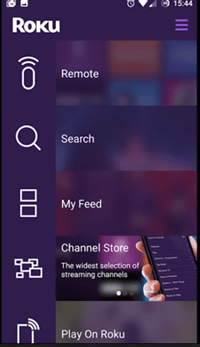
আপনার ডাউনলোড করা চ্যানেলগুলি যদি আপনার হোম স্ক্রিনের নীচে প্রদর্শিত না হয় তবে নিশ্চিত করুন যে আপনার Roku ডিভাইসটি নতুন সিস্টেম আপডেটে কাজ করছে৷
ব্যক্তিগতকরণ বিষয়
আপনি জানতে চান যে তারা কোথায় চায়, তাদের সঠিক জায়গা। আপনি রোকু চালু করার সাথে সাথেই আপনার পছন্দেরগুলি আপনাকে বিনোদন দেওয়ার জন্য প্রস্তুত রাখতে চান এবং বোধগম্যভাবে তাই।
যাইহোক, আপনি সর্বদা আপনার মন পরিবর্তন করতে পারেন এবং তালিকা থেকে আপনার আর পছন্দ নয় এমন একটি চ্যানেলকে লাথি দিতে পারেন। আপনি বিনামূল্যে ব্রাউজ, আবিষ্কার, রেট, কিন্তু সবচেয়ে গুরুত্বপূর্ণভাবে উপভোগ করুন।
আপনি Roku এর প্রিয় বৈশিষ্ট্য সম্পর্কে কি মনে করেন এবং এটি কাস্টমাইজ করা কতটা সহজ তা আমাদের জানান। নীচের মন্তব্য বিভাগে আমাদের সব বলুন.








